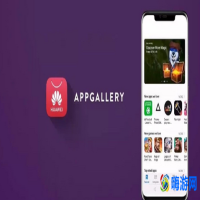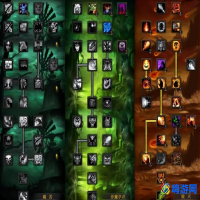有时候,我们在使用电脑时,想删除一个文件,发现在删除时提示“文件被占用,无法删除”,不管怎么尝试,都删不掉!

文件被占用
相信很多人遇到这个问题,很多人的解决的办法就是下各种软件,或用 360 软件强力删除,这种方法不仅费时费力,还特别麻烦。
其实,很多用户没发现,还有其它更简单的解决方法!
360 强力删除
第一种方法:360 解除占用
360 卫士有一个“解除占用”的功能,当文件被占用无法删除时,可以点击【鼠标右键】进行“解除占用”!
360 解除占用
第二种方法:重启电脑
文件被占用,只是文件被其它程序所打开而已,这个其它软件大多数指 Windows 内部软件,一般开机默认是不开启的,我们只需要“重启电脑”。
“重启”电脑
或“下次开机时”:对无法删除的文件及,点击【鼠标右键】,然后点击【删除选项】,即可正常删除
注释:只有在开机后,第一件事就是选择右键删除才有效!
右键删除
这种方法能够解决 95%文件被占用,无法删除的问题。
第三种方法:关闭开机启动
有些外部软件会在开机后自动运行,这时候,我们就需要【开始运行】输入“msconfig”命令。
开机运行
直接在“启动项”禁止某些外部程序的开机启动。
系统配置
Windows11 用户:只需要在任务管理器执行操作即可!
任务管理器
第四种方法:更改文件打开方式
有些外部程序不会开机启动,但会随着你打开文件的方式进行启动,这时候,我们需要更改文件的打开方式!对删不掉的文件执行【鼠标右键】,点击 R 键(属性),更改文件的默认打开方式。
文件属性
选择一个非正在使用的软件进行确认后即可删除!
注释:一般选择更加稳定的 Windows 内部软件
更改文件的默认打开方式
第五种方法:文件扫描
还有 0.01%电脑遭遇病毒了,这种概率非常小,但还是有可能发生,我们只需要用杀毒软件,对文件进行扫描后,删除即可!
本文地址:网络百科频道 https://www.eeeoo.cn/wangluo/1075409.html,嗨游网一个专业手游免费下载攻略知识分享平台,本站部分内容来自网络分享,不对内容负责,如有涉及到您的权益,请联系我们删除,谢谢!



 相关阅读
相关阅读